Comment sauvegarder l'iPhone
 posté par Boey Wong / 17 mars 2021 09:00
posté par Boey Wong / 17 mars 2021 09:00 Au quotidien, c’est vraiment un casse-tête de perdre vos données iPhone et de ne pas sauvegarder votre iPhone. Pourtant, il n’est pas rare. Tout le monde peut avoir la chance de perdre des données à une date ultérieure. Par conséquent, la sauvegarde fréquente de vos données est très nécessaire et importante. Dans ce qui suit, l'article vous expliquera comment sauvegarder un iPhone. Généralement, vous pouvez sauvegarder votre iPhone avec iTunes ou sans iTunes.
1. Sauvegarde iPhone avec iTunes
Les étapes suivantes vous montreront comment sauvegarder l'iPhone avec iTunes en détail.
Étape 1Avoir iTunes installé
Lancez votre iTunes et assurez-vous que c'est la dernière version. Sinon, l'ordinateur vous demandera de mettre à niveau votre iTunes, cliquez sur Oui pour accepter.
Étape 2Trouver l'icône iPhone
Une fois la connexion de votre iPhone établie, une icône de l’iPhone apparaît dans le menu de navigation supérieur d’iTunes. Cliquez dessus, puis sélectionnez résumé.
Étape 3Vérifier la sauvegarde
Accédez à la section des sauvegardes à droite de l'interface. Vous avez alors coché "Cet ordinateur".
Étape 4Sauvegardez votre iPhone
Appuyez sur "Sauvegarder maintenant" pour redémarrer votre iPhone. Attendez plusieurs minutes pour que le processus de sauvegarde soit terminé.
Conseils importants:
- Il peut y avoir des options contextuelles vous demandant si vous devez sauvegarder des applications qui ne sont pas dans votre bibliothèque iTunes.
- iTunes pourrait sauvegarder vos contacts, vos données d'application, votre appareil photo et vos photos. Toutefois, la musique, les vidéos et les podcasts ne sont pas sauvegardés dans les iPhones. Ces fichiers de sauvegarde iPhone se trouvent dans votre dossier multimédia iTunes.
- Comme mentionné précédemment, la sauvegarde avec iTunes est une méthode courante. Cependant, beaucoup de gens se plaignent de la complexité d'utiliser iTunes. En outre, lorsque vous restaurez vos contacts à partir d'iTunes, tous vos contacts d'origine seront supprimés. Par conséquent, de nombreuses personnes préfèrent adopter un moyen beaucoup plus simple et flexible de sauvegarder un iPhone.
Et qu'est-ce qui se passerait si La sauvegarde de l'iPhone a échoué?
2. Sauvegarde de l'iPhone via FoneTrans pour iOS
Étape 1Télécharger gratuitement FoneTrans pour iOS et connectez votre iPhone à l'ordinateur
Avec FoneTrans pour iOS, vous profiterez de la liberté de transférer vos données d'un iPhone à un ordinateur. Vous pouvez non seulement transférer des messages texte iPhone sur un ordinateur, mais vous pouvez également transférer facilement des photos, des vidéos et des contacts sur un PC.
- Transférez des photos, des vidéos, des contacts, WhatsApp et plus de données en toute simplicité.
- Prévisualiser les données avant de transférer.
- iPhone, iPad et iPod touch sont disponibles.
Utilisez des câbles USB pour connecter votre iPhone à votre ordinateur. Une boîte de dialogue contextuelle vous demande si vous souhaitez autoriser le programme à apporter des modifications. Appuyez sur oui. Si c'est la première fois que vous utilisez le logiciel, vous devez faire glisser l'écran, déverrouiller l'iPhone et appuyer sur "Trust" sur votre iPhone pour accepter la connexion. Attendez que le logiciel télécharge le pilote pour le périphérique Apple. Après quelques instants, le logiciel détectera votre iPhone automatiquement.
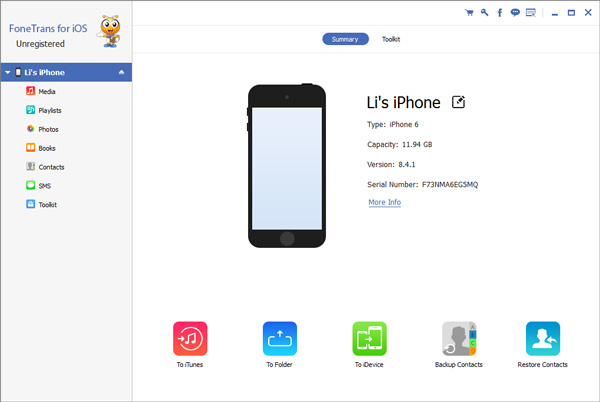
Étape 2Trouver les fichiers à sauvegarder
Recherchez les types de fichiers que vous souhaitez sauvegarder dans la barre latérale gauche. Tous les fichiers de ce type seront présentés à droite. Par exemple, si vous souhaitez sauvegarder vos contacts, vous pouvez mettre en surbrillance des contacts, tous les contacts sur iPhone seront présentés sur le côté droit. Vous pouvez alors choisir de sauvegarder certains contacts ou tous les contacts.
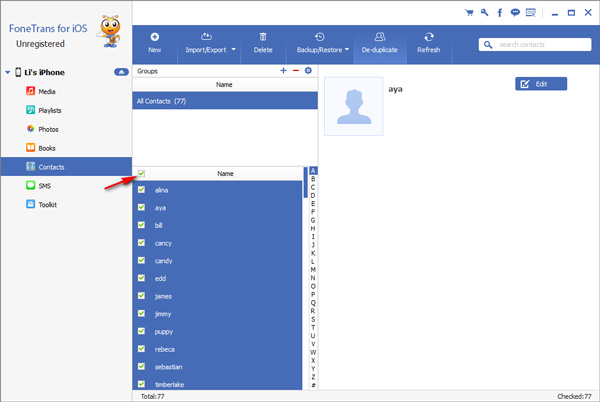
Étape 3Sauvegardez votre iPhone
Appuyez sur "Sauvegarder / Restaurer" - "Sauvegarder" dans le menu de navigation du haut et appuyez dessus. Vous pouvez alors sauvegarder vos contacts iPhone immédiatement.
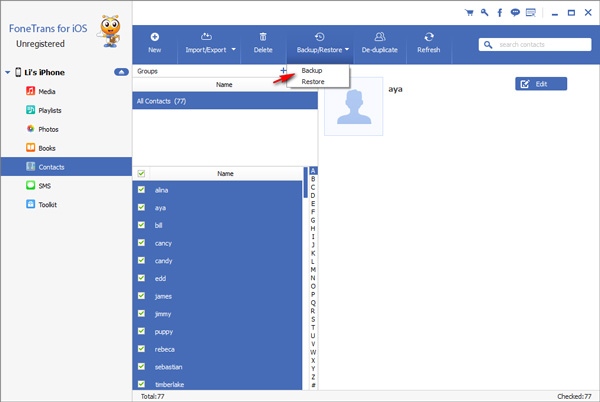
Conseils:
- Vous pouvez également restaurer vos fichiers avec ce logiciel puissant.
- Lorsque vous souhaitez récupérer vos fichiers de sauvegarde un jour, vous pouvez simplement aller sur la même page et cliquer sur "Restaurer" pour restaurer vos fichiers à partir de la sauvegarde précédente.
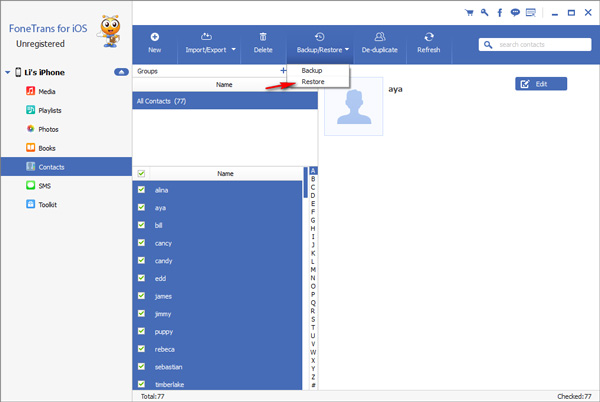
Avec FoneTrans pour iOS, vous profiterez de la liberté de transférer vos données d'un iPhone à un ordinateur. Vous pouvez non seulement transférer des messages texte iPhone sur un ordinateur, mais vous pouvez également transférer facilement des photos, des vidéos et des contacts sur un PC.
- Transférez des photos, des vidéos, des contacts, WhatsApp et plus de données en toute simplicité.
- Prévisualiser les données avant de transférer.
- iPhone, iPad et iPod touch sont disponibles.

